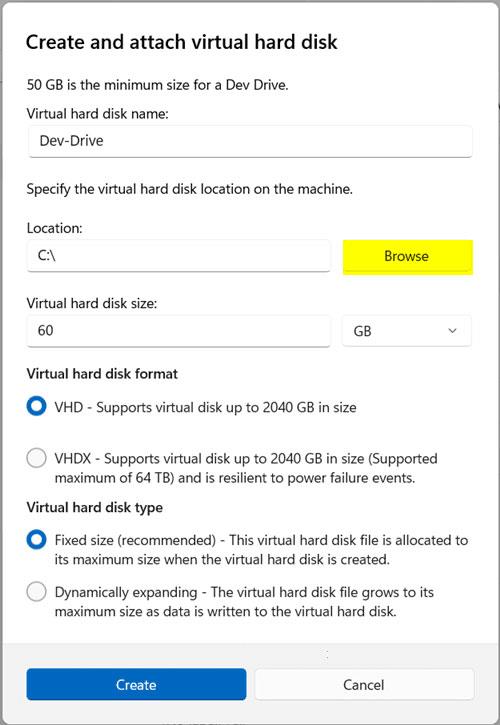Anche se ciò accade raramente, potrebbe esserci un giorno in cui sarà necessario reimpostare il CMOS . Impostazioni di overclock errate, modifiche errate delle impostazioni del BIOS e persino virus possono comportare la necessità di ripristinare il BIOS o l'UEFI alle impostazioni di fabbrica. Tuttavia, è sempre possibile eseguire il backup delle impostazioni per ripristinarle dopo un ripristino.
Ripristina CMOS utilizzando il pulsante sulla custodia
Se vedi un pulsante sul case del tuo computer etichettato Cancella o Ripristina , questo ripristinerà il tuo CMOS. L'uso di questo pulsante è il metodo più semplice ma non è applicabile a tutti i computer.
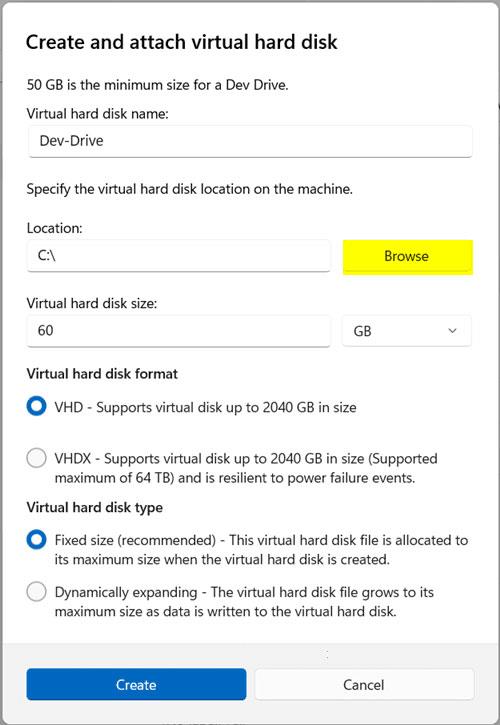
Il retro del case del computer.
Inizia spegnendo il computer. Scollegare il computer dalla presa a muro. Individua il pulsante della custodia etichettato Cancella o Ripristina . Di solito si trova accanto o vicino al pulsante di accensione. Potrebbe anche trovarsi sul retro del case, vicino alle porte ausiliarie.
Tieni premuto il pulsante per 5-10 secondi, quindi rilascialo. Potrebbe essere necessario utilizzare la punta della penna per tenere premuto il pulsante se è troppo piccolo. Ricollega il computer a una fonte di alimentazione e riavvia.
Durante l'avvio, premere il tasto corretto per accedere alle opzioni del BIOS. A seconda della scheda madre, potrebbe essere ., Elimina, F2, F8 o F12 . Diversi produttori di computer utilizzano chiavi diverse oppure puoi impostare Windows 10 per l'avvio nel BIOS. Esistono molti modi per accedere al BIOS.
Se necessario, modifica le opzioni del BIOS. Alcune schede madri dispongono di un'opzione di caricamento "predefinite ottimizzate", che è un ottimo punto di partenza.
Ripristina CMOS utilizzando il pulsante della scheda madre
Alcune schede madri di fascia alta hanno un pulsante integrato per ripristinare il CMOS. Accedi ad esso aprendo il case del computer e individuando il pulsante all'interno del case. Di solito sarà etichettato come CLR, CLEAR o RESET .
Spegni e scollega il computer dalla presa a muro. Premi più volte il pulsante di accensione del case per scaricare completamente il condensatore sulla scheda madre. Individua il pulsante corretto sulla scheda madre. Se non sei sicuro di dove trovarlo, controlla il manuale della scheda madre. Puoi trovarli sul sito Web del produttore della scheda madre o del produttore del computer.

La scheda madre visualizza il pulsante di ripristino CMOS.
Tieni premuto il pulsante per 5-10 secondi utilizzando il dito o la punta della gomma di una matita. Se usi le dita, assicurati di collegarti a terra toccando una superficie metallica nuda (una maniglia della porta è un'ottima scelta) prima di toccare qualsiasi cosa all'interno del computer.
Ricollegare il computer alla fonte di alimentazione e riavviare. Premi il tasto corretto per accedere alle opzioni del BIOS, quindi regola le opzioni del BIOS secondo necessità.
Ripristinare il CMOS reinserindo la batteria CMOS
Se non esiste altro modo per reimpostare il CMOS, è possibile cancellare le impostazioni salvate rimuovendo la batteria CMOS. Questa batteria consente alla memoria volatile CMOS di rimanere alimentata anche quando il computer è scollegato dalla presa di corrente. Rimuovendo e sostituendo la batteria, si cancella il CMOS, forzandone il ripristino.
Spegni il computer e scollegalo dalla presa a muro. Premere più volte il pulsante di accensione per scaricare completamente il condensatore.
Trova la batteria CMOS sulla scheda madre. La più comune è la batteria CR2032, delle dimensioni di una moneta, come mostrato di seguito. Lo troverai vicino agli slot PCI Express su quasi tutte le schede madri. Fare riferimento al manuale della scheda madre per la sua posizione esatta.

Ripristina CMOS rimuovendo la batteria sulla scheda madre.
Rimuovere delicatamente la batteria CMOS. Se è fissata con una clip metallica, far scorrere la batteria fuori dalla clip. Fare attenzione a non piegare il morsetto. Attendi qualche minuto, sostituisci la batteria CMOS e riavvia il computer.
Se il problema persiste o i problemi persistono, potrebbe essere necessario sostituire la batteria. Ciò è particolarmente vero sui computer più vecchi.
Reimpostare il CMOS utilizzando il ponticello della scheda madre
Regolando manualmente il ponticello, è possibile abilitare la funzione di cancellazione CMOS.
Spegni il computer. Scollegare il computer dalla presa a muro. Premere più volte il pulsante di accensione per scaricare completamente il condensatore.
Apri il case del computer e individua i pin trasparenti del CMOS. Tipicamente, sarà una configurazione a due o tre pin montata sulla scheda madre, etichettata CLEAR, RESET o anche CLRPWD per "cancella password".

Reimpostare il CMOS utilizzando il ponticello della scheda madre
In una configurazione a tre pin con un pin centrale condiviso, spostare il ponticello verso l'alto per collegare il pin centrale e quello precedentemente disconnesso. Per le configurazioni a due pin, rimuovere completamente il ponticello.
Attendi qualche minuto, quindi riporta il ponticello alla configurazione originale. Riavvia il tuo computer.
Cosa fare dopo aver reimpostato il CMOS?
Quando si reimposta il CMOS, verranno cancellate tutte le impostazioni personalizzate del BIOS. Ad esempio, se si modifica l'ordine di avvio per avviare prima da USB, verrà ripristinato il disco rigido predefinito.
Dopo il ripristino, dovrai tornare al BIOS e modificare le impostazioni, se necessario. Ricorda solo di evitare eventuali modifiche apportate in precedenza che richiederebbero un ripristino del CMOS. Naturalmente, se si ripristina a causa di un virus, questo non è un problema.
Infine, potrebbe essere necessario reimpostare la data e l'ora. La batteria CMOS memorizza queste informazioni. Il tuo computer potrebbe o meno apportare modifiche automaticamente. Se desideri convertire il tuo vecchio BIOS in UEFI per supportare i sistemi più recenti, scopri come farlo e verifica se la conversione è possibile.